

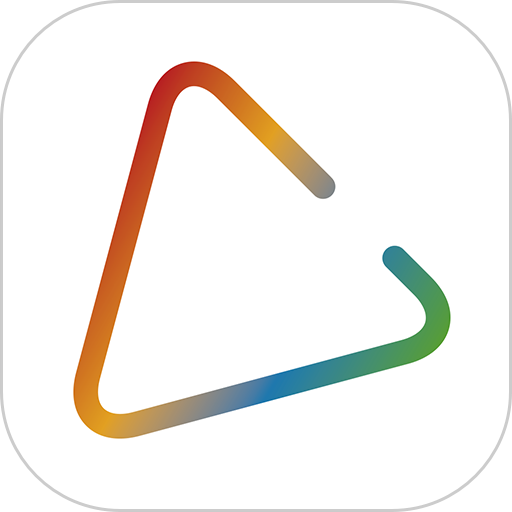

概述: 工具不太熟悉時,我們可以找一些實物圖片來進行“描紅”,這是一個對工具近一步熟悉的過程,在鍛煉耐心的同時更可以熟練掌握工具,在做圖過程中需要想各種方法來表現原圖的效果,很大程度上提高了工具的綜合使用的能力。我們這次挑選一倆摩托,並且概做車的前半部分。
當然我們平時練習時最好可以全部畫完,如果時間比較充裕的話。
1.在遇到大麵積的色塊,一般都考慮用網格來表現。(見圖001)

圖001 用網格來表現大麵積色塊
2.上圖同樣是用漸變網格,漸變網格可以表現出不規律的色塊,並且使色塊之間過渡十分自然。(見圖002)

圖002 使用漸變網格可以表現出不規律色塊
3. 在一些細小的色塊處理上,可以用漸變,或者用色塊直接拚湊來表現。(見圖003)

圖003
4. 注意網格對色塊的劃分,要自然平滑。(見圖004)

圖004 注意網格對色塊的劃分
5.要做文字貼在物體表麵的效果時,可以使用封套命令,可以很方便快捷的使文字或圖片貼在凸凹不平的物體上。(見圖005)

圖005
6.注意一些細節,可以使畫麵更富有光感,使對象更立體。(見圖006)

圖006 修改細節使其更有立體感
7.對於文字的變形要注意透視關係和明暗關係。(見圖007)

圖007 文字變形時應注意透視及明暗關係
8.在對象與對象銜接部分要注意細致,使銜接最好能天衣無縫。(見圖008)

圖008 對象銜接要細致
9.表現陰影可以用混合、網格。(見圖009)

圖009 表現陰影的方法:混合、網格
[page]
10.做鏤空的效果可以用路徑尋找器,對對象計算得到。見圖(010)

圖010 使用路徑尋找器製作鏤空效果
11.留意摩托的每一各部件之間的組合,過渡還有光澤的表現。(見圖011 和012)。

圖011 留意部件之間的組合以及光澤表現

圖012 留意部件之間的組合以及光澤表現
12.其實做一部分就會覺得都是使用簡單的工具和簡單的路徑組合而成的,最重要的是細心和耐心。(見圖013 和圖014)

圖013 剩餘部分的逐一繪製

圖014 剩餘部分的逐一繪製
13.最後看一些畫麵的特寫,和與線稿之間的比較。(見圖016、017、018、019、020、021、022)

圖016 與線稿比較 繪製逼真效果

圖017 與線稿比較 繪製逼真效果

圖018 與線稿比較 繪製逼真效果

圖019 與線稿比較 繪製逼真效果

圖020 與線稿比較 繪製逼真效果

圖021 與線稿比較 繪製逼真效果

圖022 與線稿比較 繪製逼真效果
至此,大功告成,一輛紅色的炫酷摩托車繪製完畢。

Illustrator繪製的摩托車最終效果圖

Illustrator教程-用Illustrator繪製通透玻璃球效果

Illustrator教程-用Illustrator漸變網格繪製鮮花